三星資料遷移克隆失敗,如何修復
- PHPz原創
- 2024-08-06 09:14:20659瀏覽
三星資料遷移是一種流行的工具,人們可以將現有硬碟上的 Windows 作業系統和其他資料克隆到新的三星 SSD。但有時它似乎並沒有像我們預期的那樣工作。
你好。我嘗試使用 Samsung 資料遷移將硬碟複製到 Samsung 860 Evo SSD,但每次進程達到 99% 時都會彈出一條錯誤訊息(克隆失敗 -00001 [ffffffff])。我不知道為什麼。有人可以幫我解決這個問題嗎?我的筆記型電腦是 Lenovo Y700 系列,運行 Windows 10。謝謝!
正如許多人報告的那樣,三星資料遷移有時無法複製並報告「克隆失敗」錯誤以及各種錯誤代碼或訊息。現在,本頁將向您展示如何解決問題三星資料遷移複製失敗.
- 避免複製失敗的基本技巧
- 修復三星資料遷移克隆失敗問題
- 三星資料遷移的最佳免費替代方案
避免複製失敗的基本技巧
首先,建議您仔細閱讀三星資料遷移使用手冊。您會看到它列出了十多個限制,顯示了在什麼情況下三星資料遷移可能無法正常運作。透過檢查這些限制,您也許能夠找出電腦上克隆失敗的原因,然後修復它。為了避免克隆失敗,您至少應該注意以下幾點。
- 您要複製的來源磁碟機應該包含一個且僅一個作業系統。
- 確保要複製的來源磁碟機未使用 BitLocker 或其他加密軟體加密。
- 確保您的目標三星 SSD 受三星資料遷移支援。雖然該軟體支援大部分三星品牌SSD,但仍有少數系列不支持,例如870系列、860 QVO系列。
- 如果目標驅動器是 Samsung NVMe SSD,請確保其上安裝了 Samsung NVMe 驅動程式。
如何修復三星資料遷移克隆失敗
很多時候,可能真的很難弄清楚克隆失敗的確切原因。在這裡,我們列出了最常見和嘗試過的解決方案,可以幫助修復三星資料遷移克隆失敗的問題。一項一項地嘗試,直到解決您的問題。
1.禁用休眠模式
三星資料遷移無法複製 Windows 自動產生的用於管理虛擬記憶體的文件,例如休眠文件。在 Windows 10 中啟用此類檔案可能會幹擾複製過程並導致複製失敗。因此,您可以停用休眠模式。
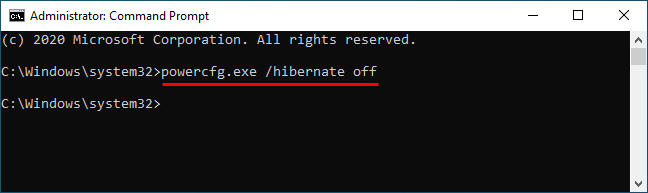
2.對來源驅動器進行碎片整理
如果您的來源磁碟是舊式硬碟 (HDD),對其進行碎片整理可能會有所幫助。若要對來源磁碟機(或 C 磁碟機)進行碎片整理,請以滑鼠右鍵按一下它,然後選擇「屬性」>「工具」>「最佳化」。
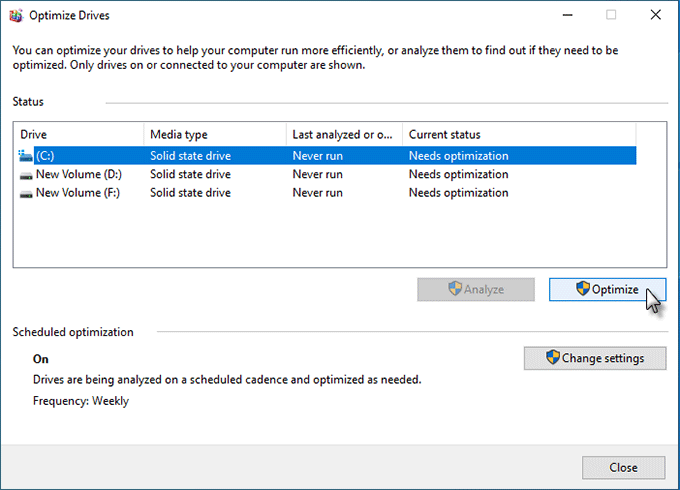
3.檢查來源驅動器是否有壞扇區
潛在的硬碟錯誤或壞磁區可能會導致三星資料遷移複製失敗。若要檢查來源磁碟機是否有錯誤,您可以開啟命令提示字元窗口,輸入 chkdsk,然後按 Enter。
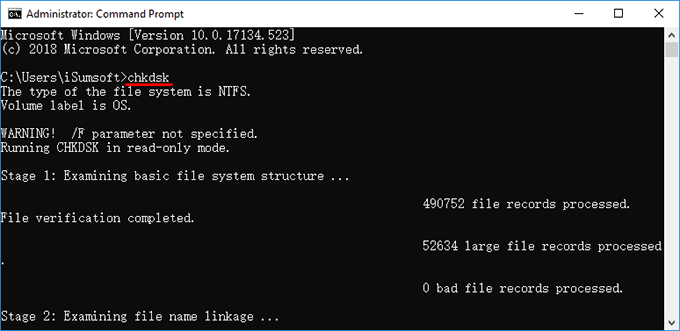
4.更改主機板上的SATA埠
不少用戶證實,當三星資料遷移一直報「複製失敗(讀盤時出錯)」時,切換電腦主機板上目標三星SSD連接的SATA連接埠即可解決問題。這個方法值得一試,尤其是如果你的主機板有多個SATA連接埠的話。
三星資料遷移的最佳免費替代方案
如果您嘗試了以上所有方法,但「三星資料遷移複製失敗」問題仍然存在,為什麼不使用其他硬碟複製工具呢? iSumsoft Cloner 是最強大且免費的硬碟複製工具之一,可讓您毫無問題地將 Windows 作業系統和其他資料從一個硬碟 (SSD) 複製到另一個硬碟。
與三星資料遷移不同,iSumsoft Cloner的應用範圍更廣泛,支援任何品牌的硬碟和SSD,使用限制很少。以下是將 Windows 作業系統和其他資料複製到三星 SSD 的簡單步驟。
ステップ 1: Windows 10 コンピューターに iSumsoft Cloner をダウンロードしてインストールします。インストール後、このツールを起動します。コンピューターに接続されているすべてのハードドライブを自動的に検出し、各ドライブのパーティション情報を画面に表示します。
ステップ 2: 上部のディスク クローン オプションを選択し、元のハード ドライブをソース ディスクとして選択し、新しい Samsung SSD をターゲット ディスクとして選択し、開始 をクリックしてクローン作成を開始します。 Windows システム ボリュームやその他のデータ ボリュームを含む、ソース ドライブ上のすべてのボリュームがターゲット ドライブにクローン作成されます。
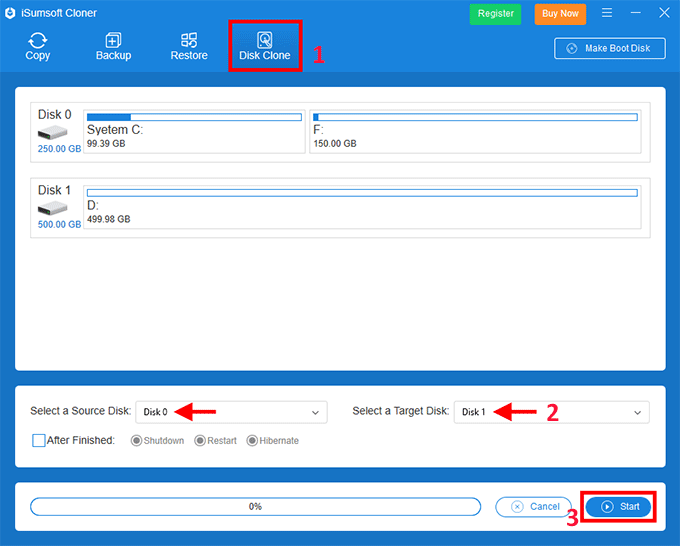
ステップ 3: クローン作成プロセスが完了するまで待ちます。ターゲット ディスクの容量がソース ディスクの容量以上である限り、クローン作成プロセスはスムーズに進行し、クローン作成の失敗を心配する必要はありません。クローン作成が完了すると、次の図に示すように、クローン作成が成功したことを示すダイアログ ボックスが表示されます。
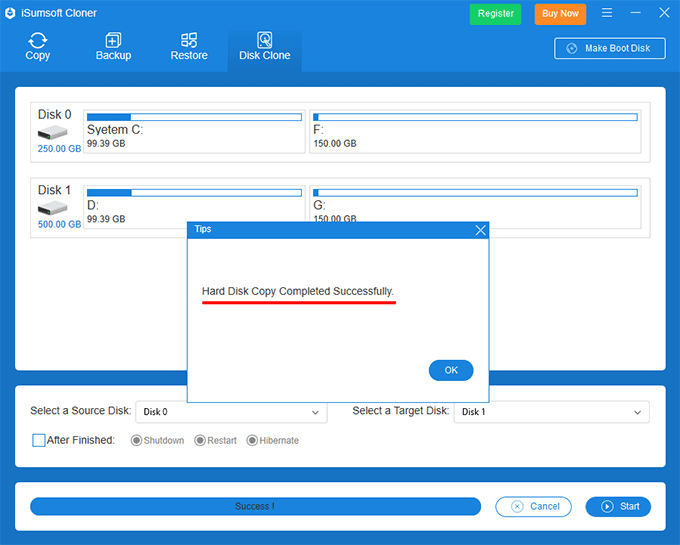
ヒント: iSumsoft Cloner は、さまざまなクローン作成のニーズを満たすために複数のクローン作成モードをサポートしています。 Windows 10 OS のみを新しい SSD にクローン/移行し、他のデータ パーティションを古い HDD または SSD に保持することができます。
以上是三星資料遷移克隆失敗,如何修復的詳細內容。更多資訊請關注PHP中文網其他相關文章!

